- Folx-lataushallinta
- Paras lataushallinta Macille: 13 parasta ratkaisua vuodelle 2026
Paras lataushallinta Macille: 13 parasta ratkaisua vuodelle 2026
Lataushallinnan käyttäminen Macilla tekee lataamisesta nopeampaa ja helpompaa sekä tarjoaa hyödyllisiä hallintavaihtoehtoja, kuten nopeuden säätöä, latausten ajoittamista ja paljon muuta. Kaikki nämä kriteerit täyttyvät täydellisesti Folxissa, mikä tekee siitä parhaan lataushallinnan. On kuitenkin olemassa muitakin ratkaisuja, joita kannattaa harkita.
Jos lataat usein torrenteja, elokuvia jne. Internetistä, lataushallinta Macille tekee elämästäsi paljon helpompaa ja säästää aikaa ja tilaa kiintolevylläsi. Saatavilla on monia latauksenhallintaohjelmia, ja tämän artikkelin tarkoituksena on antaa sinulle käsitys siitä, mikä sovellus voisi sopia parhaiten tarpeisiisi.
Käyttäjän tilanne:
Olen ollut pitkään Windows-käyttäjä, mutta ostin hiljattain MacBookin. Windowsilla käytin IDM:ää (Internet Download Manager) kaikkiin latauksiini. Onko macOS:lle olemassa vastaavia lataushallintaohjelmia, jotka tukevat latausten jatkamista, latausosoitteiden päivittämistä ja useita yhteyksiä?— Reddit
Folx Lataustenhallinta
Jos etsit helppokäyttöistä ja tehokasta latausohjelmaa Macille, Folx on ehdottomasti harkitsemisen arvoinen. Se on erittäin käyttäjäystävällinen ja täysin yhteensopiva Applen uusimman käyttöjärjestelmän kanssa.
Folx tarjoaa kaksi versiota: ilmaisen version ja PRO-version. Tämän lataushallinnan ilmaisversio Macille sisältää kaikki olennaiset ominaisuudet ja sopii erinomaisesti niille, jotka eivät lataa sisältöä Internetistä säännöllisesti. Päivittämällä Folx PRO:hon saat kuitenkin kaiken irti latauksistasi ja avaat käyttöösi ominaisuudet kuten sisäänrakennetun torrent-haun, salasanan tallennuksen, älykkään nopeudensäädön ja paljon muuta.
Tämän lisäksi Folx on yhteensopiva kaikkien suosittujen selainten kanssa, mukaan lukien Safari, Firefox, Chrome ja Opera. Voit helposti integroida Folxin Safarin selaimen kontekstivalikon kautta asentamalla sen lisäosan ja käyttää sitä Safarin lataushallintana.
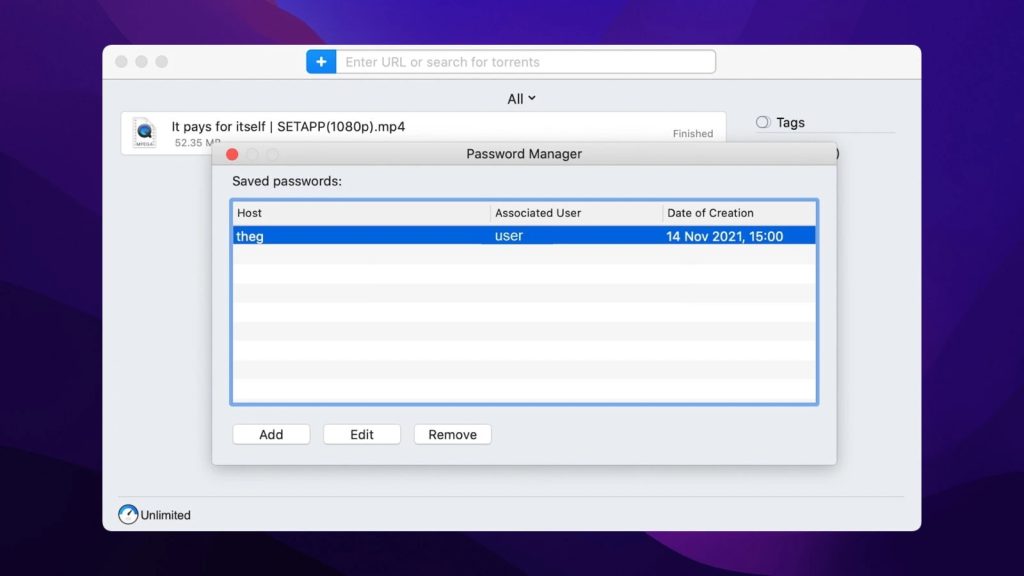
Plussat:
- Antaa sinun määrittää jokaiselle latauksellesi tunnisteet
- Tarjoaa täyden yhteensopivuuden torrent-asiakkaiden kanssa
- Voidaan asettaa ensisijaiseksi torrent-latausohjelmaksesi
- Tukee magneettilinkkejä torrenttien lataamiseen
- Mahdollistaa automaattisen nopeudensäädön latauksille sekä ajastaa lataukset tiettyihin aikoihin
- Jakoa lataukset useisiin säikeisiin, mikä voi merkittävästi parantaa niiden latausnopeutta
- Täysin yhteensopiva Apple Musicin (entinen iTunes) kanssa
- Voi tallentaa kirjautumistietosi useille torrent-seuranta- ja verkkosivustoille, joita käytät säännöllisesti
- Siinä on erinomainen sisäänrakennettu torrent-hakutoiminto.
Haitat:
- Edistyneet ominaisuudet, kuten sisäänrakennettu torrent-hakutyökalu ja ajastin, ovat saatavilla vain PRO-versiossa. Hinta alkaa 19,95 dollarista.
Tuetut käyttöjärjestelmät: macOS
Hinta: ilmainen, päivitys saatavilla hintaan $19.95/1 Mac tai $39.95/2 Macia
Käyttäjäarvio: 4.2/5 sivustolla CNET
Johtopäätös: Meidän mielestämme tämä on paras latausmanageri, jonka Mac-käyttäjät voivat löytää. Folx tarjoaa laajan valikoiman ominaisuuksia, joita voivat helposti käyttää myös käyttäjät, joilla on vain rajallinen käsitys latausmanagerin toiminnasta.
Täyden torrent-yhteensopivuuden ansiosta tämä on todella hyödyllinen Mac-latausmanageri kaikille, jotka käyttävät tätä lataustapaa. Se tarjoaa myös hyvät nopeudet ja runsaasti vaihtoehtoja, joiden avulla voit mukauttaa tiedostojen latausta.
Vaikka PRO-versioista täytyykin maksaa, hinta on alhainen ja sopii lähes jokaiselle. Etsitpä mitä tahansa, tämä on loistava vaihtoehto runsailla ominaisuuksilla ja huippunopeuksilla.
Kuinka käyttää Folx Download Manageria Macilla
- Lataa ja asenna Folx.
2. Kopioi ladattavan tiedoston linkki.
3. Avaa Folx ja valitse Tiedosto-valikosta Uusi tehtävä tai napsauta yksinkertaisesti “+”-painiketta pääikkunassa.
4. Valitse, mihin haluat tallentaa ladatun tiedoston, ja lisää yksi tai useampi tunniste lataukseesi, jotta löydät sen helposti myöhemmin.
5. Määritä lisäasetukset lataukselle (PRO-käyttäjille): valitse samanaikaisten lataussäikeiden määrä, ajoita lataus aloitettavaksi myöhemmin, määritä tallennetut todennustiedot.
6. Paina “OK” ja odota, kunnes lataus on valmis.
Parhaat Mac-latauksenhallintaohjelmat
| Parhaat ominaisuudet | Folx PRO | Free Download Manager | Progressive Downloader | FlareGet | iDownloader | Leech | Xtreme Download Manager | Neat Download Manager | Download Shuttle | Fat Pipe Downloader | DownThemAll | Ninja Download Manager |
| Monisäikeisyys | ||||||||||||
| Latausten ajoitus | ||||||||||||
| Apple Music -integraatio | ||||||||||||
| Nopeudensäätö | ||||||||||||
| Kaistanleveyden optimointi | ||||||||||||
| Proxy-tuki | ||||||||||||
| Selainintegraatio | ||||||||||||
| Salasanatallennus | ||||||||||||
| Torrent-asiakas | ||||||||||||
| Automaattinen latausten jatkaminen | ||||||||||||
| macOS 10.15+ | ||||||||||||
| Hinta | $19.95 | ilmainen | $2.99 | $19.99 | ilmainen | $6 | ilmainen | ilmainen | $9.99 | ilmainen | $19 | ilmainen |
Muut sovellukset tekevät siitä parhaan latausohjelman Macille
Transloader
Transloader on toinen paras lataustenhallintaohjelma Macille, jonka avulla voit aloittaa minkä tahansa tiedoston lataamisen Mac-tietokoneellasi iPhonen tai iPadin avulla. Työpöytä- ja mobiiliversiot yhdistetään toisiinsa iCloudin kautta, minkä jälkeen voit ladata tiedostoja pöytäkoneellesi mobiililaitteista.
Transloader tarjoaa kätevän ja parannetun lataushallinnan, jossa voit hyödyntää ominaisuuksia, kuten lataus usealle Macille, latausajan asettaminen, etäkirjautuminen latausta varten ja paljon muuta. Sovelluksen mobiiliversio on ilmainen, kun taas työpöytäversio maksaa 9,99 $.
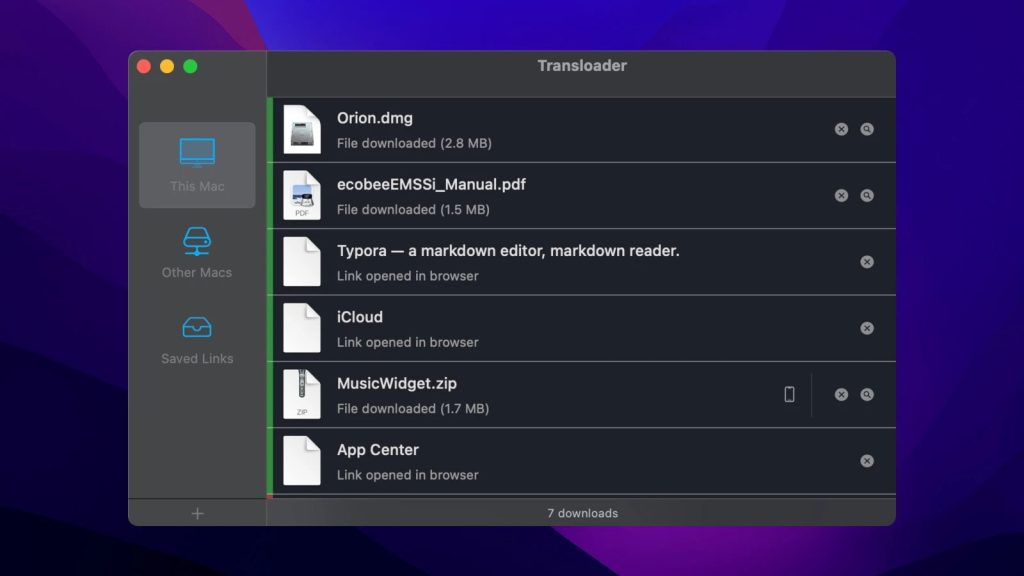
Plussat:
- Helppokäyttöinen
- Saatavilla Jaa-valikon kautta
- Ilmoitukset, kun lataukset ovat valmiit
- Latauksen ajoittaminen.
Haitat:
- Joskus linkkien synkronointi iCloudin kautta ei ole kovin nopeaa.
Tukee käyttöjärjestelmiä: macOS, iOS
Hinta: ilmainen 7 päivän kokeilu, sen jälkeen 9,99 $/kk
Käyttäjäarvio: 4/5 Mac App Storessa
Johtopäätös: Transloader voi yksinkertaistaa tiedostojen lataamista pöytätietokoneelle, kun käytettävissä on vain iPhone tai iPad. Ensisilmäyksellä saattaa tuntua, ettei tässä lataushallinnassa ole mitään erityistä. Mutta jos käyttäjä on usein liikkeellä, liikkuu aktiivisesti kaupungissa tai tallettaa usein tiedostoja mobiililaitteelle, jotka pitää myöhemmin ladata, sovellus on erittäin hyödyllinen ja säästää paljon aikaa.
Free Download Manager
Toinen paras Macin lataushallinta, johon kannattaa tutustua, on nimeltään Free Download Manager. FDM tekee kaiken, mitä parhaan Macin lataushallinnan tuleekin tehdä: jatkaa katkenneita latauksia, nopeuttaa latausta, säätää käytettävissä olevaa kaistanleveyttä, ajoittaa toimintaa ja tukee jopa BitTorrent-protokollaa. Kaikki nämä ominaisuudet ilmaiseksi tekevät FDM:stä vahvan valinnan. Se on myös yhteensopiva uusimman macOS-version kanssa.
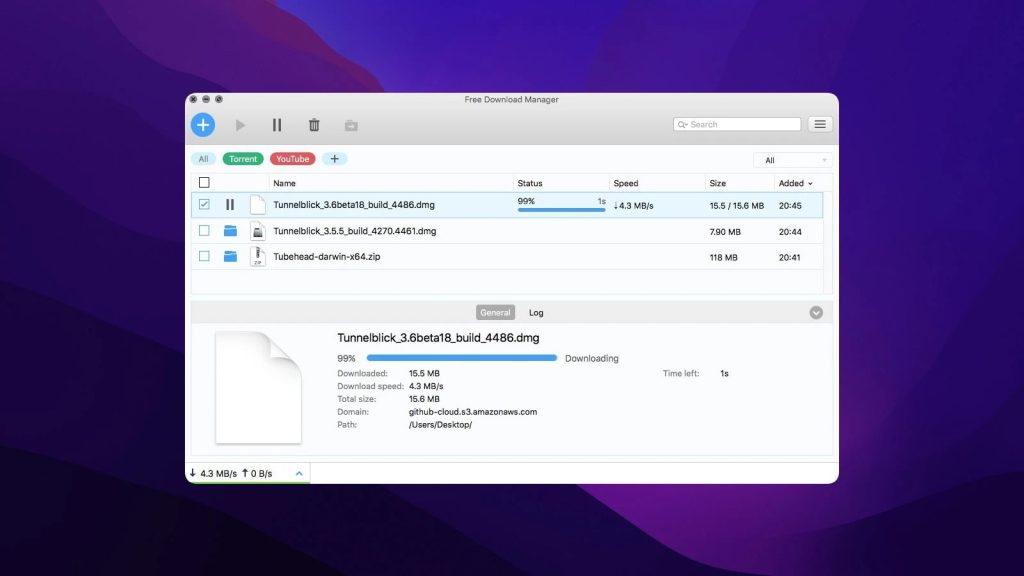
Plussat:
- Se on täysin ilmainen
- Kuten useimmat lataushallinnat, FDM lisää latausnopeutta ja säätää käytettävissä olevaa kaistanleveyttä
- Yksi kahdesta ainoasta Macin latausohjelmasta, jotka yhdistävät torrent-latauksen tavalliseen lataamiseen.
Haitat:
- Yksi huomionarvoinen seikka FDM:stä on, että se julkaistiin alun perin avoimen lähdekoodin ohjelmistona, joten vanhemmat versiot ovat alttiita haittaohjelmille. Lataa tämä sovellus vain alkuperäiseltä toimittajalta.
Tuetut käyttöjärjestelmät: macOS, Windows, Linux
Hinta: ilmainen
Käyttäjäarvosana: 3.2/5 sivustolla Trustpilot
Johtopäätös: Kuten nimestäkin voi päätellä, yksi tämän sovelluksen suurimmista eduista on se, että se on täysin ilmainen. Lisäksi se yhdistää torrent-lataamisen tavalliseen lataamiseen, mikä on tervetullut muutos.
Sen lisäksi siinä on monia samoja järjestely- ja tauko/jatka-ominaisuuksia kuin muissa sovelluksissa. Suurin ongelma on kuitenkin se, että hyvin uutena sovelluksena se on erityisen altis haittaohjelmille. Tämä on ehdottomasti asia, joka kannattaa pitää mielessä, jos olet huolissasi tietokoneesi turvallisuudesta.
Progressive Downloader
Progressive Downloader on yksi parhaista latauksenhallintaohjelmista Macille, koska se tarjoaa laajan valikoiman ominaisuuksia. Se osaa jatkaa keskeytyneitä latauksia, mahdollistaa monisäikeisen latauksen, selaimen integraation jne. Progressive Downloaderissa on myös sisäänrakennettu peilihakutoiminto, joka auttaa löytämään peilejä (saman tiedoston kopioita eri sijainneissa), erityisesti suurille tiedostoille.
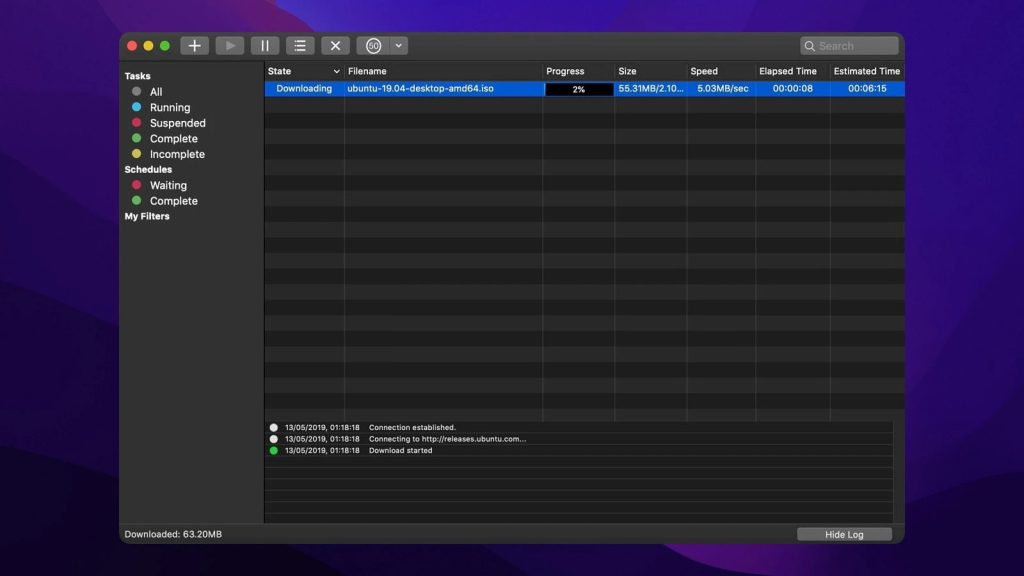
Plussat:
- Paljon ominaisuuksia – tämä on loistava ohjelmisto Mac-käyttäjille, jotka lataavat useita tiedostoja päivittäin
- Vaikuttaa olevan yhteensopiva Macin uusimman käyttöjärjestelmän kanssa.
Haitat:
- Latausnopeuden kiihdytys jättää paljon toivomisen varaa, sillä Progressive pystyy jakamaan lataukset vain kolmeen säikeeseen.
Tuetut käyttöjärjestelmät: macOS
Hinta: ilmainen
Käyttäjäarvio: 4,4/5 MacUpdatessa
Yhteenveto: Tämä Mac-lataussovellus on varsin hyvä, vaikka se epäonnistuu pahasti juuri tärkeimmässä kohdassa. Siinä on paljon hyödyllisiä toimintoja, kuten latausten tauotus, ja onneksi sovellus saattaa toimia hyvin uusimmassa macOS-versiossa. Siinä on myös sisäänrakennettu ominaisuus, jonka avulla voit käyttää peilisivustoja, mikä on kätevää.
Kuitenkin suurin ongelma on alhainen latausnopeus. Lataukset voidaan jakaa vain kolmeen säikeeseen, mikä ei ole paljon, kun ottaa huomioon, että vastaavat tuotteet tarjoavat huomattavasti enemmän. Ilman alhaista nopeutta tämä olisi todella hyvä valinta.
FlareGet
FlareGet tunnetaan ensisijaisesti Linuxin lataushallintana. Linux on ylivoimaisesti suosituin avoimen lähdekoodin käyttöjärjestelmä, mutta se ei ole kovin yleinen lataushallinta Macille. Jälleen kerran “avoin lähdekoodi” tarkoittaa, että FlareGetin käyttämä varsinainen koodi on kaikkien saatavilla ja muokattavissa. Kuitenkin FlareGet näyttää toimivan myös uusimmalla macOS:llä aivan hyvin. Sen käyttöliittymä on yksinkertainen, vaikka hieman vanhanaikainen.
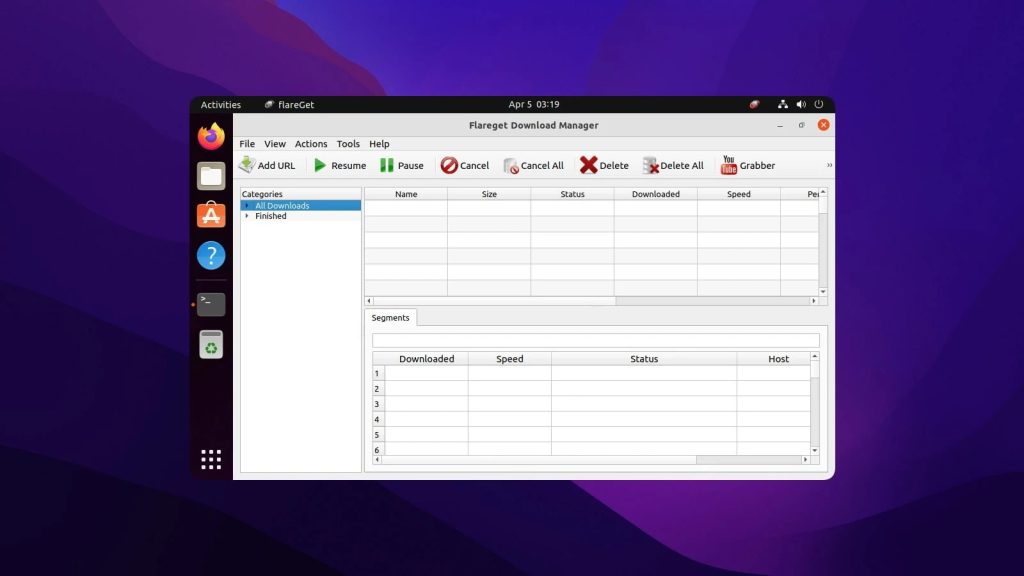
Plussat:
- Tarjoaa täyden metalink-tuennan – eli voit käyttää FlareGetiä korvaamaan valitsemasi internet-selaimen oletuslataushallinnan
- Mahdollistaa tiedostojen jakamisen 32 säikeeseen.
Haitat:
- Suurin osa FlareGetin hyödyllisimmistä ominaisuuksista on saatavilla vain PRO-versiossa, joka maksaa 20 dollaria.
- Taas, ellei ole ohjelmistokehittäjä tai koodiguru, FlareGet on yksinkertaisesti liioittelua keskiverto Mac-käyttäjälle.
- Viimeisin päivitys oli vuonna 2020
- Ei ole yhteensopiva Apple Silicon -Macejen kanssa.
Tuetut käyttöjärjestelmät: macOS, Windows, Linux
Hinta: ilmainen, Pro-tilaus maksaa 19,99 $/1 lisenssi
Käyttäjäarvio: 3,8/5 SourceForge
Johtopäätös: Tämä latausohjelma Macille ja Linuxille sopii paremmin käyttäjille, jotka ymmärtävät ohjelmiston yksityiskohdat. Jos todella hallitset nämä asiat, voit käyttää tätä avoimen lähdekoodin sovellusta tiedostojen lataamiseen, ja latausnopeudet ovat todella vaikuttavia – asia, joka kannattaa ottaa huomioon.
Kuitenkin suurimmalle osalle internetin käyttäjistä tämä ei todennäköisesti ole ihanteellinen ratkaisu. Vaikka ohjelmalla on ansionsa, tarvitset paljon taustatietoa saadaksesi siitä kaiken hyödyn irti.
iDownloader
iDownloader jatkaa Mac-lataustyökalujen listaamme. Työkalu tarjoaa moniosaisen latauksen, mahdollistaa ajoituksen ja tunnistaa kopioidut URL-osoitteet selaimista. Lataamisen lisäksi se voi myös nopeuttaa lataustehtäviä. iDownloader integroituu verkkoselaimiin lisäosiensa kautta, tukee latausten ajoitusta ja voi jatkaa latausta siitä, mihin se jäi, jos yhteys katkeaa.
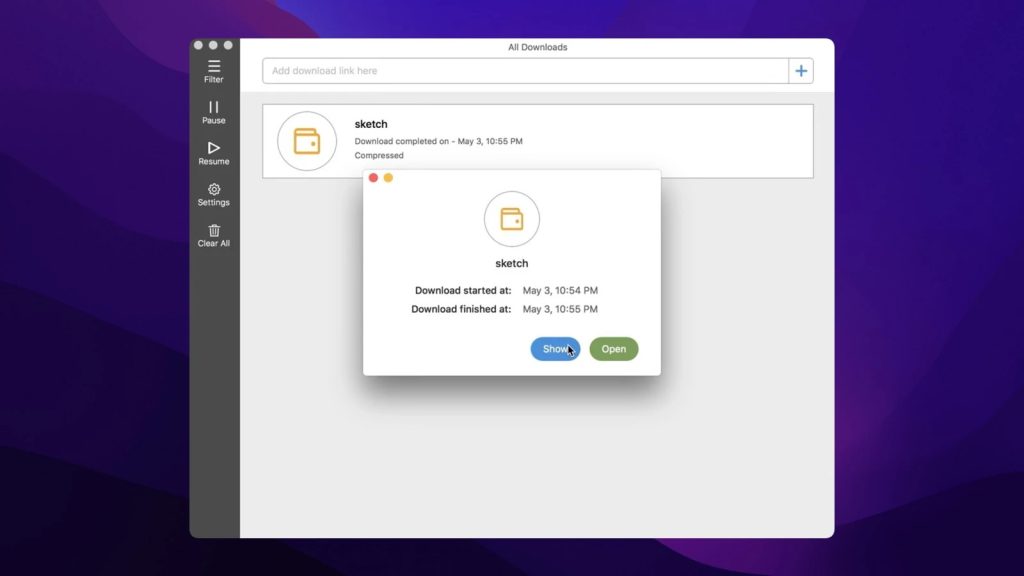
Plussat:
- Ajoitetaan lataukset sopivimpina aikoina
- Integraatio selainten kanssa
- On olemassa useita tapoja luoda uusi lataus
- Jatketaan keskeytettyjä latauksia.
Haitat:
- Lataa suuria tiedostoja melko hitaasti
- Viimeisin päivitys oli vuonna 2017
- Joskus tiedosto ei lataudu kokonaan.
Tuetut käyttöjärjestelmät: macOS
Hinta: ilmainen
Käyttäjäarvio: 4,5/5 Mac App Storessa
Yhteenveto: Yleisesti ottaen iDownloader on melko hyvä lataushallintaohjelma Macille, sillä se lataa mediasisältöä eri verkkosivustoilta. Ohjelmassa on selkeä käyttöliittymä, joten sen käyttäminen tuskin tuottaa ongelmia. Muutamia ominaisuuksia kuitenkin puuttuu: esimerkiksi torrent-lataukset eivät ole mahdollisia. Tämä tuote on ilmainen, mutta sisältää sovelluksen sisäisiä ostoja.
Leech
Leech on toinen ehdokas parhaiden Macin latauksenhallintaohjelmien joukossa. Leechin pääpaino on sulavassa integraatiossa internet-selaimesi kanssa. Sen käyttöliittymä on yksinkertainen – raahaa ja pudota URL-sivu sovellukseen ja olet valmis aloittamaan latauksen.
Voit myös asettaa käyttäjänimen ja salasanan vastaaville palvelimille. Esim. jos sinulla on premium-tili uploaded.net-palvelussa nopeaa latausta varten, voit määrittää automaattisen kirjautumisen tiliisi aina, kun Leech poimii linkin uploaded.net-sivustolta. Et tarvitse selainlaajennuksia käyttääksesi automaattista latauslinkkien poimintaa.
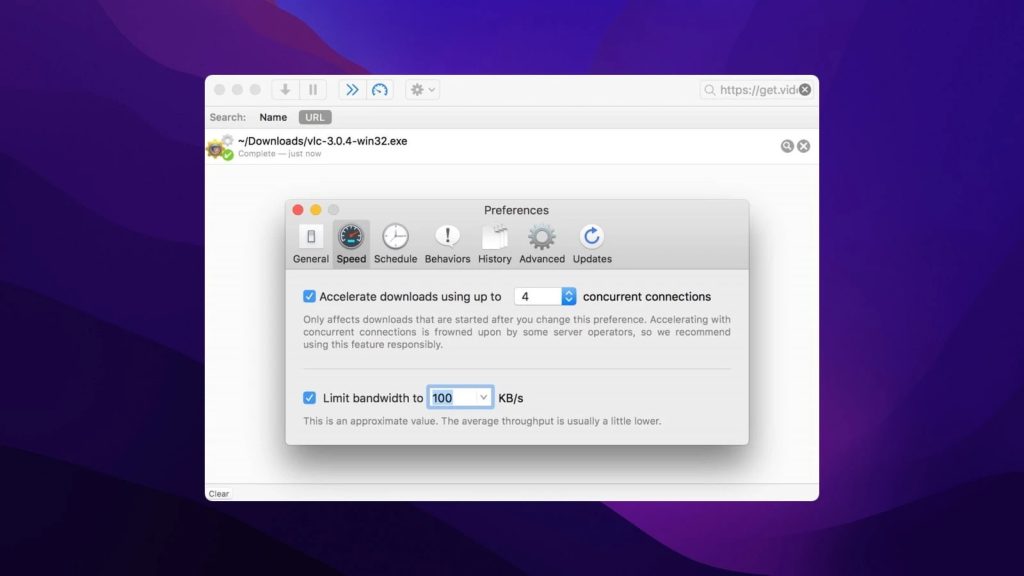
Plussat:
- Kevyt – eli se ei vie paljon tilaa kiintolevyltäsi
- Erittäin helppokäyttöinen, houkutteleva käyttöliittymä
- Ilmoitettu olevan saatavilla Macin uusimmassa käyttöjärjestelmässä.
Haitat:
- Jotkut käyttäjät valittavat, että Leech ei tarjoa tarpeeksi vaihtoehtoja latausten "sääntöjen" määrittämiseen.
Tuetut käyttöjärjestelmät: macOS
Hinta: ilmainen (sovelluksen sisäinen osto 6 $)
Käyttäjäarvosana: 3.3/5 Mac App Storessa
Johtopäätös: Jos etsit yksinkertaistua lataushallintasovellusta Macille, tämä voi olla hyvä vaihtoehto. Ensinnäkin se vie hyvin vähän tilaa kiintolevyltäsi. Lisäksi se on suunniteltu helppokäyttöisyyttä silmällä pitäen, joten et todennäköisesti joudu kamppailemaan sen käytön kanssa.
Kuitenkin, tämä yksinkertaisuus ei tietenkään sovi kaikille. Leech ei ole hyvä valinta, jos haluat muokata tapaa, jolla lataat ja järjestät tiedostojasi. Vaikka se on hyvä ja helppo vaihtoehto, paremmat vaihtoehdot antavat sinulle paljon enemmän hallintaa.
Xtreme Download Manager
Pidämme Xtreme Download Manager yhtenä parhaista latauksenhallintaohjelmista Macille sen miellyttävän käyttöliittymän ja kevyen koon vuoksi.
Tämä Macin lataussovellus väittää myös voivansa lisätä latausnopeuttasi jopa 500 %, mutta emme ole siitä aivan varmoja. Se kuitenkin tarjoaa runsaasti ominaisuuksia – mukaan lukien latausaikataulutuksen – joten voit asettaa Internet-latauksesi alkamaan silloin, kun olet poissa tietokoneeltasi.
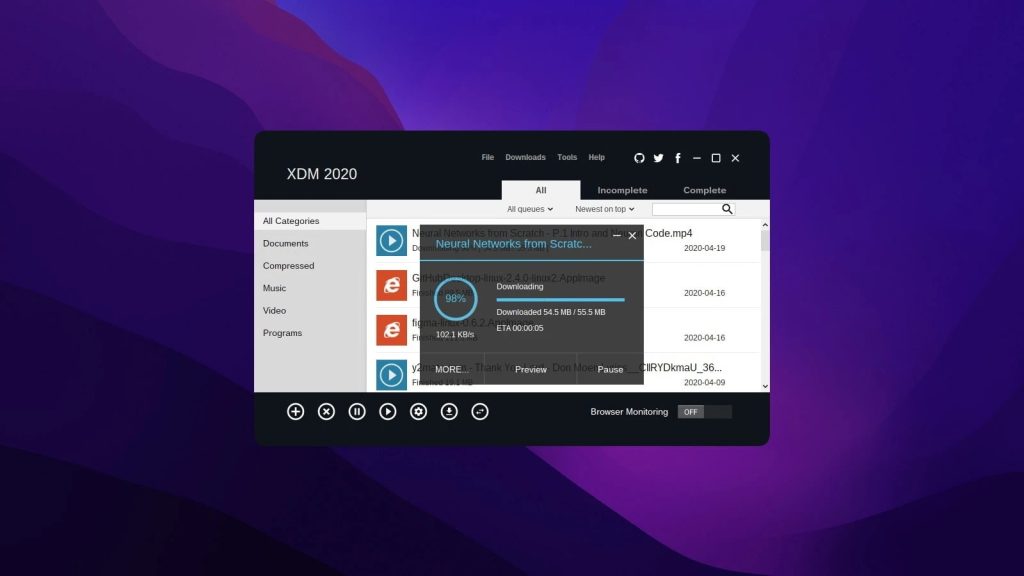
Plussat:
- Puhdas ja intuitiivinen käyttöliittymä tekee käytöstä helppoa, jopa aloittelijoille
- Osaa automaattisesti tunnistaa lataamasi tiedoston tyypin ja lajitella sen sopivaan kategoriaan - esimerkiksi asiakirjat, elokuvat, musiikki jne.
Haitat:
- Xtreme DM ei tällä hetkellä pysty automaattisesti jatkamaan keskeytyneitä latauksia
- Ei tällä hetkellä tuettu joidenkin suosittujen Internet-selainten, kuten Firefoxin, toimesta
- Xtreme DM ei ole tällä hetkellä saatavilla Macin uusimmalle käyttöjärjestelmälle.
Tuetut käyttöjärjestelmät: macOS, Windows, Linux
Hinta: ilmainen
Käyttäjäarvosana: 4.4/5 CNETissä
Johtopäätös: Lataushallintana, joka on suunniteltu kaikille käyttäjille sopivaksi, tämä ohjelma onnistuu pääosin tavoitteessaan. Ohjelman käyttöliittymä on selkeä ja helppokäyttöinen. Lisäksi siinä on monia hyödyllisiä ominaisuuksia, kuten yhteyden uudelleen muodostaminen katkostaessa.
Kuitenkin on joitakin yhteensopivuusongelmia. Xtreme ei toimi uusimmalla macOS-versiolla. Selain Firefox ei myöskään ole tuettu, mikä on yllättävää sen suosion vuoksi. Jos etsit suoraviivaista vaihtoehtoa, tämä voi olla hyvä valinta käyttämäsi ohjelmiston perusteella.
Neat Download Manager
Neat Download Manager on kevyt, helppokäyttöinen ja ilmainen lataushallinta Macille. Neat on uusi tulokas lataushallintaohjelmien joukossa ja se on nopeasti tekemässä itselleen nimeä, mutta sen kehittäjät työskentelevät yhä joidenkin ongelmien parissa. Odotamme innolla, että Neatin kehittäjät parantavat sen ominaisuuksia, sillä kyseessä on lupaava sovellus – ja se saattaa olla saatavilla myös Macin uusimmalle käyttöjärjestelmälle.
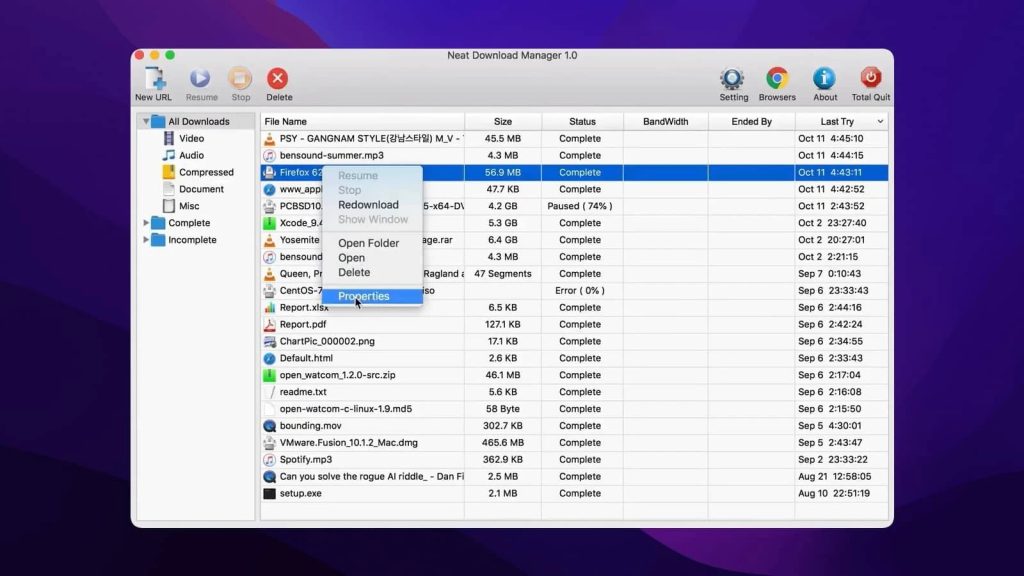
Plussat:
- Tarjoaa Internet-selaimen laajennuksia, joiden avulla voit helposti ladata ääni- ja videosisältöä useilta verkkosivustoilta
- Käyttää dynaamista segmentointialgoritmia, joka lisää latausnopeuttasi merkittävästi
- Vie vain 1 MB tilaa kiintolevylläsi.
Haitat:
- Kuten mainitsimme, Neat on suhteellisen uusi ohjelmisto, joten virheet eivät ole harvinaisia.
- Ei vielä paljon ominaisuuksia. Tällä hetkellä käytettävissä ovat vain peruslataustoiminnot, kuten kiihdytys ja ositus.
Tuetut käyttöjärjestelmät: macOS, Windows
Hinta: ilmainen
Käyttäjäarvio: 4.1/5 Softpediassa
Johtopäätös: Vaikka ohjelma ei ole vielä täysin lunastanut potentiaaliaan, Neat lupaa silti paljon tulevaisuudessa. Yksi sen vaikuttavimmista ominaisuuksista on se, että se vie vain yhden megatavun kiintolevytilaa – melko huomattavaa. Sillä on laaja yhteensopivuus selainten kanssa ja se tarjoaa vaikuttavat latausnopeudet, mikä on tietysti tärkeä tekijä.
Kuten olemme sanoneet, tärkein ongelma on se, että ohjelma on hyvin uusi, joten siinä ei vielä ole paljon ominaisuuksia. Lisäksi kuten kaikissa uusissa ohjelmissa, se on alttiimpi viruksille ja haittaohjelmille. Toivottavasti tulevaisuudessa näemme parannuksia.
Download Shuttle
Download Shuttle on yksi parhaista ilmaisista latauksenhallintaohjelmista Macille. Se on yksinkertainen ratkaisu useiden latausten hallintaan ja siirtonopeuden nopeuttamiseen. Download Shuttle voi myös jakaa latauksesi useisiin osiin ja ladata ne kaikki kerralla, käsitellä tunnistautumista vaativia linkkejä sekä sisältää perustoiminnot, mutta tehokkaat linkinhallintaominaisuudet.
Sovelluksen pääikkunassa näet lataustesi listan, ja ylimmässä työkalupalkissa on painikkeet tärkeimpiin toimintoihin, mukaan lukien mahdollisuus lisätä tai poistaa linkkejä. Download Shuttle tarjoaa myös tarkasteluikkunan, jossa näet tarkat tiedot kunkin osan tilasta, sekä tukee QuickLookia (pääsy ladatun tiedoston tietoihin). Se vaikuttaisi myös olevan yhteensopiva uusimman macOS-version kanssa.
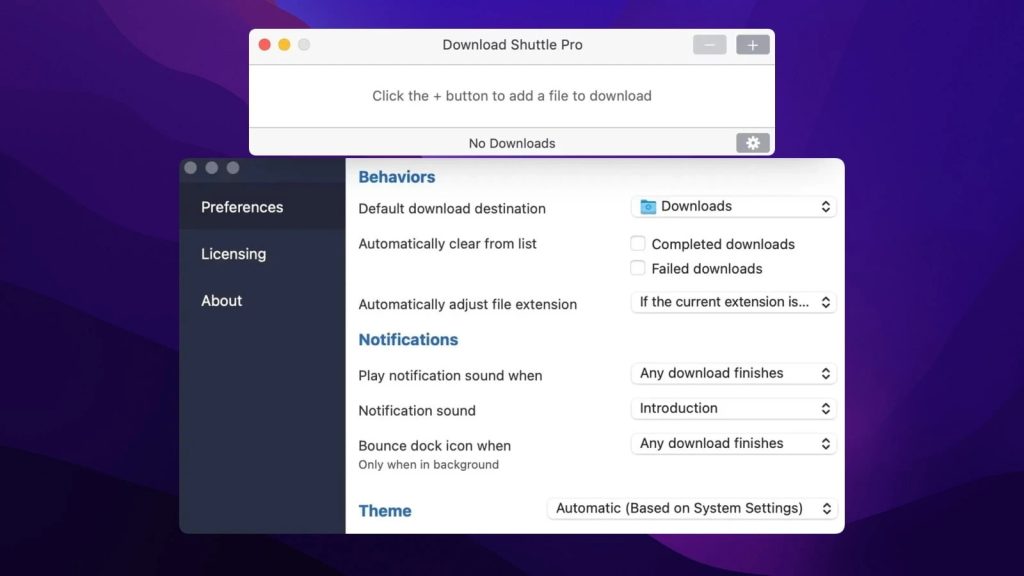
Plussat:
- Monet käyttäjät kehuvat Download Shuttlea sen erittäin nopeasta latausnopeudesta, erityisesti ladattaessa erittäin suuria tiedostoja, kuten HD-elokuvia
- Miellyttävä käyttöliittymä, joka tarjoaa ominaisuuksia Mac-käyttäjille, jotka tekevät useita tehtäviä samanaikaisesti.
Haitat:
- Ei salli käyttäjien päästä latausjonoon.
Tuetut käyttöjärjestelmät: macOS
Hinta: ilmainen
Käyttäjäarvosana: 3.9/5 Mac App Storessa
Johtopäätös: Tämä on luultavasti yksi parhaista vaihtoehdoista listallamme. Download Shuttlen suurin etu on sen tarjoama erittäin korkea latausnopeus. Tämä johtuu pääasiassa siitä, että ohjelma jakaa tiedostot useisiin säikeisiin, mikä nopeuttaa latauksia huomattavasti.
Se on myös todella helppokäyttöinen, ja siinä on hyvin suunniteltu käyttöliittymä, jota on vaivaton navigoida. Se kompastuu vain muutamassa kohdassa. Toinen ongelma on, että se ei anna sinun käsitellä latausjonoasi, mikä on melko ilmeinen puute.
Fat Pipe Downloader
Fat Pipe Downloader, kiihdytin ja lataushallinta Macille, päättää listamme. Tämä sovellus jakaa lataustehtävän useisiin pienempiin osiin, jolloin se ohittaa internet-palveluntarjoajien asettamat nopeusrajoitukset. Fat Pipe Downloaderissa on Chrome-, Firefox- ja Safari-laajennukset, joten voit integroida sen selaimeesi ja ladata videoita suoraan selaimen oikean painikkeen valikosta.
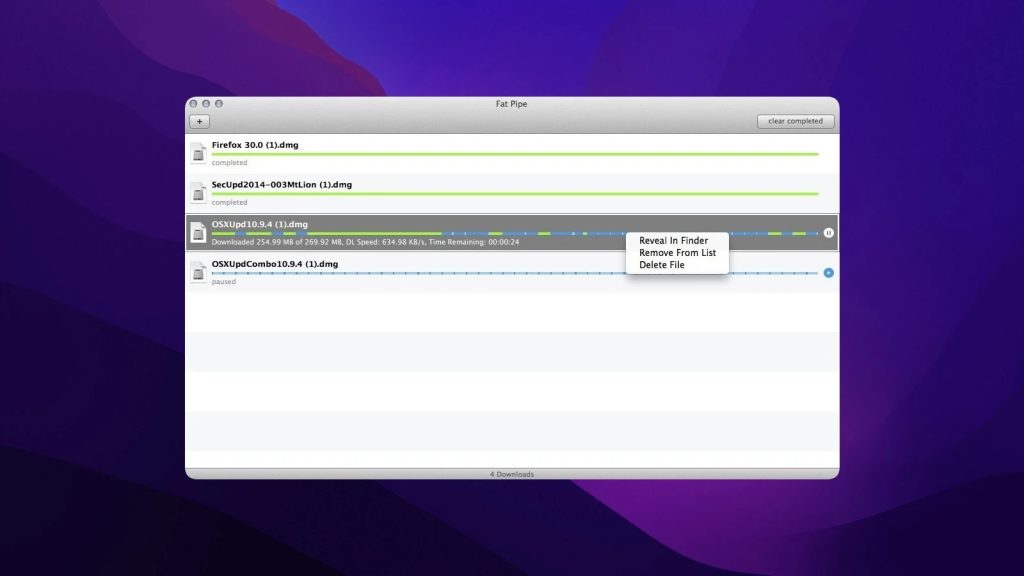
Plussat:
- Saatavilla laajennuksena suosittuihin selaimiin
- Voi suodattaa tiedoston kohteen tiedostopäätteen perusteella
- Tukee HTTP/HTTPS.
Haitat:
- Joskus se lakkaa toimimasta odottamatta
- viimeisin päivitys oli vuonna 2015.
Tuetut käyttöjärjestelmät: macOS
Hinta: ilmainen
Käyttäjien arvostelu: 4.3/5 palvelussa Mac App Store
Yhteenveto: Jos etsit peruslataustenhallintaa, voit kokeilla Fat Pipe Downloader -sovellusta. Lisäksi sovelluksen kerrotaan ohittavan Internet-palveluntarjoajien ja palvelimien asettamat nopeusrajoitukset jakamalla lataustehtävät. Voit siis käyttää sitä myös latauskiihdyttimenä.
DownThemAll
DownThemAll on ilmainen lisäosa Mozilla Firefox-, Google Chrome- ja Edge-selaimille, joka lisää mahdollisuuden ladata tiedostoja verkosta. Kun se on asennettu, käyttäjä voi määrittää mille tahansa nykyisen verkkosivun linkille latauksen. Suodattimien avulla ohjelman voi helposti määrittää lataamaan tietyn tyyppisiä tiedostoja. Tähän ilmaiseen Macin latauksenhallintaan pääsee käyttämällä kontekstivalikkoa tai selaimen työkalusvalikkoa.
DownThemAll antaa sinun peruuttaa, keskeyttää ja käynnistää lataukset uudelleen ilman huolta tietojen menetyksestä. Käyttäjät voivat määrittää yksittäisille latauksille prioriteettinopeudet, siirtää latauksia vapaasti hallinnan listalla sekä ladata verkkosivujen sisältöä yhdellä napsautuksella.
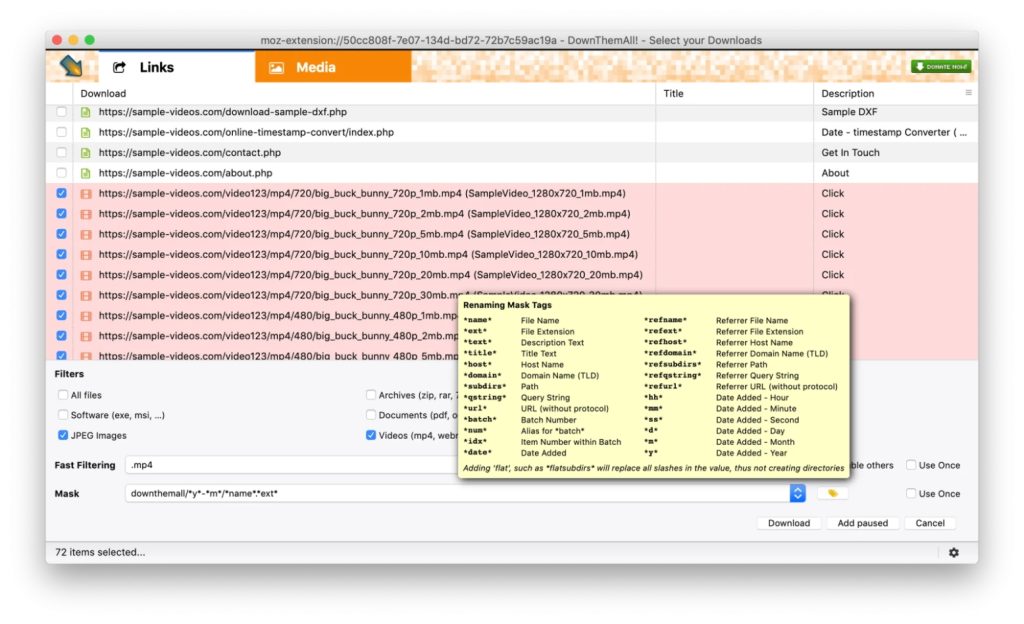
Plussat:
- Samanaikainen useiden tiedostojen lataaminen
- Voi ladata mallin mukaan
- Kyky käsitellä lähes kaikkia HTML-linkkejä
- Monisäikeiset lataukset
- Automaattinen tiedoston nimeäminen mallin mukaan.
Haitat:
- Joskus esiintyy ongelmia suurten latausten kanssa
- Voi olla hieman epävakaa.
Tuetut käyttöjärjestelmät: Windows, macOS, Linux.
Hinta: ilmainen ja avoimen lähdekoodin
Käyttäjien arvio: 3.5/5 CNETissä
Johtopäätös: Laajennus on upotettu selaimeen ja toteuttaa oman, selaimeen asennetusta erillisen tiedostojen latausprosessin ja latausten hallintaliittymän. DownThemAll tarjoaa tiedostojen jaetut lataukset, mikä tarkoittaa, että tiedostoja ladataan osissa, mikä nopeuttaa niiden lataamista internetin hitailta verkkopalvelimilta.
Ninja Download Manager
Ninja Download Manager on Macille tarkoitettu lataustenhallintaohjelma, joka on erityisesti suunniteltu käyttäjille, jotka jakavat ja lataavat tiedostoja verkossa säännöllisesti. Siinä on yksinkertainen, nopea ja tyylikäs käyttöliittymä. Yksi sen erottuvista ominaisuuksista on, että se mahdollistaa latausnopeuden kasvattamisen jopa 20-kertaiseksi käyttämällä useita yhteyksiä samanaikaisesti. Se lataa tiedostoja alusta loppuun, mikä mahdollistaa videotiedostojen katselun jo ennen latauksen valmistumista.
Se tukee automaattista linkkien sieppausmoodia; jos sinun tarvitsee lisätä lataus, voit vetää linkin pääikkunaan tai lisätä sen valikon kautta. Download Ninja antaa sinun luoda aikataulun, milloin ja mitkä tiedostot ladataan – voit asettaa jo olemassa olevien tiedostojen latausjärjestyksen.
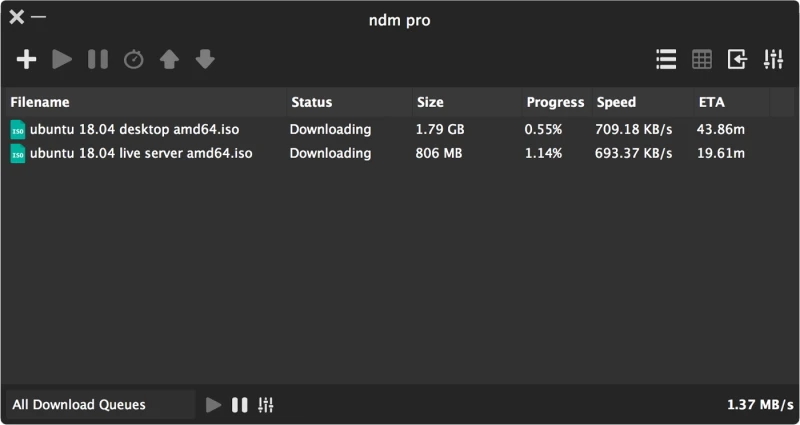
Plussat:
- Mahdollisuus määrittää erityiset aikakatkaisurajat
- Tuki HTTP-, Socks4- tai Socks5-välityspalvelimille
- Tuki samanaikaisille latauksille
- Tuki linkkien automaattiselle kopioinnille leikepöydälle
- Latausten jakautuminen ryhmiin.
Haitat:
- Ei ilmainen
- Joskus ladattujen tiedostojen nimet ovat ilman alkuperäistä nimeä tai tiedostopäätettä.
Tuetut käyttöjärjestelmät: Windows, macOS
Hinta: ilmainen, Pro-tilaus alkaen 19 $ vuodessa
Käyttäjäarvio: 3,9/5 sivustolla Softpedia
Johtopäätös: Ninja Download Manager on toinen paras latauksenhallintaohjelma Macille ja voi olla hyödyllinen kaikille käyttäjille, jotka lataavat säännöllisesti tiedostoja Internetistä. Sovelluksen avulla kaikkien tehtävien hallinta onnistuu helposti, jolloin kaikki pysyy järjestyksessä.
Vinkkejä parhaan lataushallinnan valitsemiseen Macille
Ensimmäinen asia, joka sinun täytyy ottaa huomioon valitessasi lataushallintaa Macille, on millaista sovellusta haluat käyttää. Voit esimerkiksi käyttää sovellusta kuten Folx, joka on ladattava ohjelmisto. Toinen vaihtoehto on käyttää torrent-asiakkaita kuten Vuze, jotka on suunniteltu erityisesti torrenttien lataamiseen. Kolmas vaihtoehto on tutustua pilvipohjaisiin asiakkaisiin. Kaikissa näissä tapauksissa on paljon erilaisia tekijöitä, jotka kannattaa ottaa huomioon.
Perusasiat, kuten latausnopeus, ovat tietenkin tärkeitä, samoin kuin tavat, joilla voit järjestellä latauksiasi. Jotkin näistä asioista voidaan yksinkertaistaa selainintegraation ja Apple Music -integraation avulla. Koska etsit latausohjelmaa Macille, on myös olennaista, että valitsemasi vaihtoehto on mahdollisimman yhteensopiva uusimman macOS:n kanssa.
Lopuksi yksi ilmeisimmistä kysymyksistä on hinta. Vaikka osa vaihtoehdoista on täysin ilmaisia, usein huomaat, että ohjelman täyden potentiaalin hyödyntämiseksi täytyy tehdä investointi. Tässä tapauksessa saatat haluta valita ratkaisun, jossa on kertamaksu, mieluummin kuin vaihtoehdot, jotka edellyttävät kuukausi- tai vuosimaksua.
Mitkä tekijät siis määrittävät parhaan lataushallinnan Macille?
On muutamia asioita, jotka täytyy ottaa huomioon päätettäessä paras lataushallinta Macille. Jotkin tekijät ovat varsin ilmeisiä, kuten varmistaminen, että sovellus toimii turvallisesti. Mutta on myös muita asioita, joita tulee harkita, joita et välttämättä ole ajatellut. Alla on joitakin pääasioita, jotka kannattaa muistaa.
Käytettävyys – ilmeinen tekijä on, kuinka helppokäyttöinen sovellus on. Hyvä lataushallintasovellus Macille tarjoaa selkeän käyttöliittymän, jonka avulla pääset suoraan tarvitsemiisi tiedostoihin ja kansioihin. Lisäksi parhailla hallintaohjelmilla voit hakea tiedostoja suoraan verkosta, sen sijaan että selaisisit selaimen kautta ja avaat tiedoston hallinnan kautta.
Verkkosivustot – ihanteellisesti latausohjelma mahdollistaa ääni- ja videotiedostojen lataamisen monilta eri sivustoilta. YouTube ja Facebook ovat ilmeisiä valintoja, mutta myös muut tiedostonjako- ja sosiaalisen median alustat tulisi sisällyttää.
Ominaisuudet – parhaissa latausohjelmissa on paljon muitakin ominaisuuksia kuin pelkkä lataaminen. Joissakin on työkaluja esimerkiksi videon muuntamiseen, editointiin, DVD:lle tallentamiseen sekä monia muita hyödyllisiä ominaisuuksia.
Nopeus – ei ole järkeä käyttää latausohjelmaa, joka on hidas. Haluat pystyä lataamaan videoita kohtuullisella laadulla sellaisilla nopeuksilla, joihin olet tyytyväinen.
Yhteensopivuus – on ehdottoman tärkeää, että latausohjelmasi on yhteensopiva uusimman macOS:n sekä vanhempien versioiden kanssa.
Kuinka käytän Internet Download Manageria Macilla?
Jokaisessa selaimessa on oma yksinkertainen lataustyökalu, kuten Safarin latausten hallinta. Sen avulla voit ladata tiedostoja verkosta. Selaimien lataustyökalut sekä macOS:n latausten hallinta eivät kuitenkaan yleensä ole parhaita mahdollisia. Ne toimivat peruskäytössä, mutta jos haluat lisäominaisuuksia, kannattaa ladata Macille tarkoitettu erillinen lataustenhallintaohjelma.
Nämä Macin lataustenhallintaohjelmat antavat sinun helposti hallita latauksiasi, keskeyttää ja jatkaa niitä tarvittaessa sekä priorisoida tiettyjä latauksia muiden edelle. Niiden avulla voit myös nopeuttaa latauksia mahdollisimman nopeiksi. Näin voit käyttää tällaista ohjelmaa:
- Useimmat Macin lataustenhallintaohjelmat käyttävät kopioi-liitä-toimintoa. Etsi haluamasi latauksen lähdesivu ja kopioi ja liitä URL lataustenhallintaohjelmaan.
- Napsauta aloita, ja lataustenhallintaohjelma alkaa ladata tiedostoa.
- Voit käyttää tauota ja jatka -toimintoja, jos haluat keskeyttää latauksen hetkellisesti.
- Voit myös ajoittaa lataukset, jos haluat niiden alkavan tiettyyn aikaan.
Johtopäätös
Kuten näet, markkinoilla on nykyään monenlaista latausohjelmistoa, ja parhaan lataushallinnan valitseminen Macille voi olla melko aikaa vievää. Toivomme, että tämä artikkeli on auttanut sinua löytämään etsimäsi.
Sen lisäksi, että tutkimme ohjelmien hyviä ja huonoja puolia, suosittelemme aina lukemaan sovelluksen tarjoamat ominaisuudet sekä käyttäjäarvostelut ja välttämään lataushallintoja, joihin saattaa liittyä haittaohjelmia. Lisäksi älä unohda tarkistaa ohjelmiston hintaa ja yhteensopivuutta käyttöjärjestelmäsi kanssa.
Usein kysytyt kysymykset
Tällä hetkellä Internet Download Manager (IDM) ei ole saatavilla Macille, se toimii vain PC:illä. Onneksi on olemassa runsaasti IDM-vaihtoehtoja Macille, kuten Folx. Lataustenhallinnan lisäksi se toimii myös torrent-asiakkaana ja sisältää seuraavat ominaisuudet: monisäikeisyys, latausnopeuden kiihtyvyys, selaimen integrointi, välityspalvelimen tuki ja paljon muuta. Folx osaa myös ajastaa latauksia Macilla, mahdollistaen latausten ajastamisen tietylle ajankohdalle.
Kyllä, näin on. Ei ole mainoksia eikä haittaohjelmia, eikä asennuksen yhteydessä tarjota muiden sovellusten asentamista tietokoneellesi. Lisäksi se tarjoaa runsaasti ominaisuuksia, on täysin muokattavissa ja tarjoaa nopean latausnopeuden Macille jakamalla lataukset säikeisiin ja noutamalla niitä useista lähteistä samanaikaisesti.
Latausten nopeuttamiseksi voit käyttää Folxia. Näin se toimii:
- Lisää lataustehtävä Folxiin. Lataus jaetaan automaattisesti useaan säikeeseen.
- Voit asettaa säikeiden määrän manuaalisesti valitsemalla arvon 2 ja 20 väliltä “Jaa säikeisiin” -kentässä.
- Napsauta “OK”.
Kaikki ladattu materiaali tallennetaan Lataukset-kansioon, mutta siellä voi vallita täysi sekamelska. Suosittelemme suodattamaan Näytä > Lista, jolloin voit käyttää Finderin sarakenäkymää ja lajitella kohteet koon ja tyypin mukaan. Vaihtoehtoisesti voit käyttää Folxia, joka auttaa hallitsemaan latauksiasi vaivattomasti.
